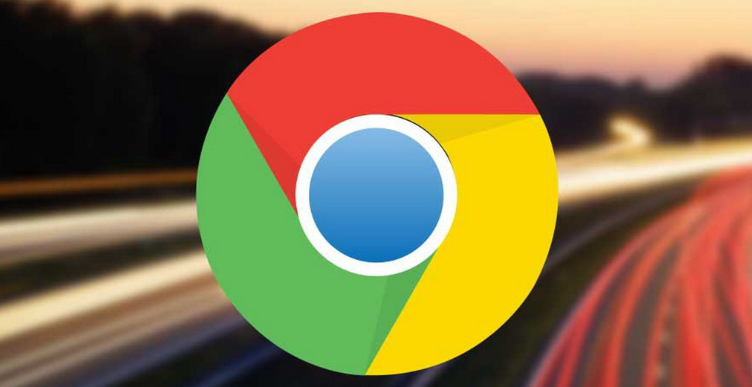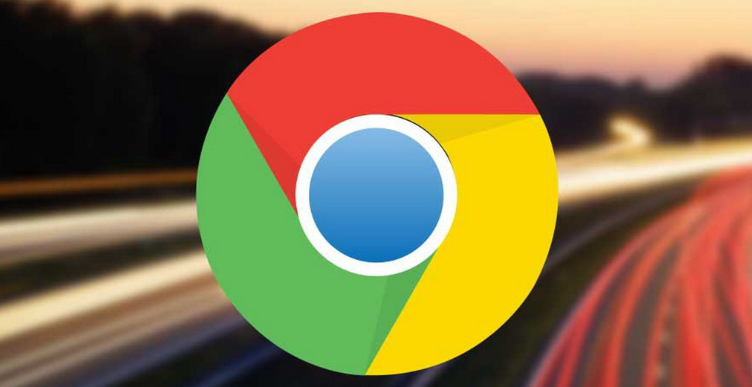
以下是谷歌浏览器下载按钮失效的排查与修复方法:
1. 排查原因
- 检查网络连接:确保设备已正常连接到互联网,可以尝试打开其他网页或应用,查看网络是否正常。若网络不稳定或中断,可能导致下载按钮
无法正常使用。
- 查看浏览器设置:检查谷歌浏览器的设置,确保没有误操作导致下载功能被禁用。在浏览器的“设置”中,查看“高级”选项下的相关内容,确认下载相关的设置是否正确。
- 检查扩展程序:部分扩展程序可能与浏览器的下载功能产生冲突,导致下载按钮失效。可尝试禁用或卸载最近安装的扩展程序,观察下载按钮是否恢复正常。
- 确认文件关联:若下载的文件类型与特定的应用程序关联出现问题,可能会影响下载按钮的功能。检查文件关联设置,确保文件类型与正确的应用程序相关联。
- 排查安全软件:电脑上安装的安全软件可能会阻止谷歌浏览器的下载功能。检查安全软件的设置,将谷歌浏览器添加到信任列表或暂时关闭安全软件,然后再次尝试下载。
2. 修复方法
- 重启浏览器:关闭谷歌浏览器,然后重新打开,有时简单的重启操作可以解决临时出现的问题,使下载按钮恢复正常。
- 清理浏览器缓存:点击浏览器右上角的“更多选项”按钮,选择“更多工具”,再选择“清除浏览数据”,选择要清除的时间段,勾选“缓存图像和文件”选项,最后点击“清除数据”进行清理。
清理缓存可以清除可能存在的
临时文件和错误数据,有助于恢复下载功能。
- 更新浏览器:打开谷歌浏览器,点击浏览器右上角的“更多选项”按钮,选择“帮助”,再选择“关于Google Chrome”,浏览器将自动检测更新并
升级到最新版本。旧版本的浏览器可能存在一些已知的问题,更新后可能会修复下载按钮失效的问题。
- 修复扩展程序冲突:如果怀疑是扩展程序导致的冲突,可逐个禁用扩展程序,然后尝试下载,以确定是哪个扩展程序引起的问题。找到问题扩展程序后,可以选择卸载或更换其他类似的扩展程序。
- 检查系统文件:使用系统自带的文件检查工具,扫描并修复可能损坏的系统文件。在命令提示符中输入“sfc /scannow”命令,然后按回车键,系统将自动检查并修复受损的系统文件。
- 重新安装浏览器:如果以上方法都无法解决问题,可以考虑
卸载谷歌浏览器,然后重新下载安装最新版本。在卸载之前,确保备份好重要的浏览器数据,如书签、密码等。